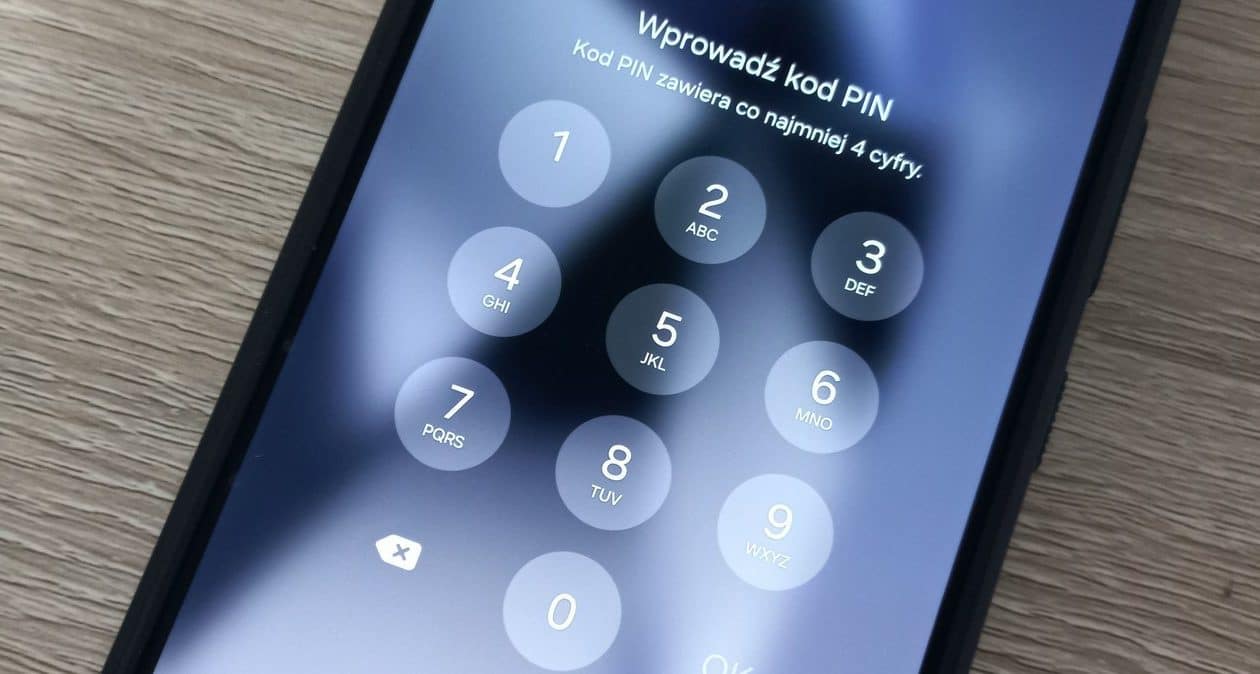S kodo PIN ali vzorcem na zaslonu zaščitite telefon pred radovednimi pogledi. To je kot ključavnica na vratih. Vendar lahko včasih to kodo ali vzorec pozabite.
Za telefone s sistemom Android so na voljo različni načini odklepanja. Izbrana metoda je odvisna od različice sistema, varnostnih nastavitev in računa Google, povezanega z vašo napravo.
Če imate v telefonu nameščeno starejšo različico sistema Android (do različice 4.4), lahko za odklepanje telefona uporabite račun Google.
Petkrat zapored vnesite neveljaven vzorec ali kodo PIN.Na zaslonu se prikaže možnost „Ne spomnite se vzorca?“ ali „Ne spomnite se gesla?“ – kliknite jo.Vnesite prijavne podatke za račun Google, povezan z vašo napravo.Po uspešni prijavi boste lahko nastavili nov vzorec ali kodo PIN.
Če imate v telefonu s sistemom Android omogočeno funkcijo „Poišči mojo napravo“ in povezan račun Google, lahko napravo odklenete na daljavo:
Na drugi napravi (računalnik, tablični računalnik) odprite možnost Poišči mojo napravo.Prijavite se v račun Google.S seznama izberite svojo napravo.Kliknite „Zakleni napravo“ ali „Varna naprava“.Nastavite novo geslo, ki bo nadomestilo vzorec ali kodo PIN.Na zaklenjenem telefonu vnesite novo ustvarjeno geslo.
Če uporabljate telefon Samsung, lahko uporabite funkcijo „Poišči moj mobilni telefon“.
V računalniku odprite aplikacijo Find My Mobile (Najdi moj mobilni telefon).Prijavite se v račun Samsung.Na seznamu izberite svojo napravo.Kliknite ‚Unlock‘ (Odklepanje) in sledite navodilom.
Če je težava z odklepanjem telefona posledica aplikacije, nameščene kot zaklepni zaslon, lahko poskusite zagnati telefon v načinu za izredne razmere.
Držite gumb za vklop, dokler se ne prikaže možnost Izklop.Držite možnost Izklop, dokler se ne prikaže sporočilo o zagonu v načinu za izredne razmere.Ko zaženete v način za izredne razmere, bodo aplikacije tretjih oseb začasno onemogočene, kar vam bo omogočilo dostop do telefona.Pojdite v nastavitve in odstranite aplikacijo, ki je odgovorna za zaklenjeni zaslon.Ponovno zaženite telefon.
Če nobena od zgornjih metod ne deluje, lahko obnovite tovarniške nastavitve telefona. OPOMBA: Ta možnost bo izbrisala vse podatke iz naprave, zato jo uporabite le v skrajnem primeru.
Izklopite telefon.Hkrati pridržite gumb za vklop in gumb za povečanje glasnosti (ali gumb za domov, odvisno od modela telefona).Ko se prikaže logotip proizvajalca, sprostite gumba.V meniju obnovitvenega načina z gumboma za povečanje glasnosti izberite „Izbriši podatke/tovarniško ponastavitev“ in potrdite z gumbom za vklop.Ko je postopek končan, izberite „Ponovni zagon sistema zdaj“.
Kako lahko odklenem svoj iPhone?
iPhona brez gesla ni mogoče odkleniti, lahko pa ga obnovite na tovarniške nastavitve s programom iTunes ali iCloud.
Uporaba programa iTunes
iPhone povežite z računalnikom, v katerem ste napravo predhodno sinhronizirali s programom iTunes. 1. Odprite program iTunes. Če ste pozvani k vpisu gesla, poskusite z drugim računalnikom, s katerim je bil iPhone sinhroniziran, ali pa uporabite način za obnovitev.Izberite svoj iPhone, ko se prikaže v iTunes.Kliknite „Restore Backup“ ali „Restore iPhone“.Za obnovitev podatkov izberite najnovejšo varnostno kopijo.
Uporaba funkcije Poišči moj iPhone (iCloud)
V drugi napravi ali računalniku pojdite na spletno mesto iCloud.com.Prijavite se z računom Apple ID.Kliknite „Poišči iPhone“.Na seznamu „Vse naprave“ izberite svojo napravo.Kliknite „Izbriši iPhone“, da obnovite tovarniške nastavitve naprave.
Način obnovitve
Če iPhona še nikoli niste sinhronizirali s programom iTunes ali niste omogočili funkcije „Poišči moj iPhone“:
iPhone povežite z računalnikom in odprite program iTunes.Prisilno zaženite iPhone v obnovitveni način. Na iPhonu 8 ali novejšem: hitro pritisnite in sprostite gumb za povečanje glasnosti, nato pa pritisnite in sprostite gumb za zmanjšanje glasnosti.
Držite pritisnjen stranski gumb, dokler se ne prikaže zaslon obnovitvenega načina. V iPhonu 7/7 Plus: hkrati pridržite stranski gumb in gumb za zmanjšanje glasnosti, dokler se ne prikaže zaslon obnovitvenega načina.
V iPhonu 6s in starejših: hkrati pridržite gumb za izhodišče in stranski gumb, dokler se ne prikaže zaslon načina obnovitveV iTunes izberite „Obnovi“, da ponastavite napravo.